Microsoft Outlook určuje, ako sa časy zobrazia, pomocou nastavení krajiny alebo oblasti počítača.
Ak napríklad v zobrazení mesiaca používate predvolené nastavenia pre Spojené štáty, Outlook zobrazí 12-hodinový čas. Po 23:59 sa čas zobrazí ako 13:00. Ostatné krajiny alebo oblasti používajú 24-hodinový čas.
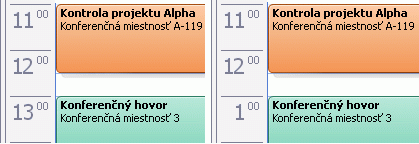
Spôsob zobrazovania hodín na obrazovke môžete zmeniť. Zmena tohto zobrazenia je však možnosť poskytovaná operačným systémom, nie Outlookom.
Zmena nastavení času vo Windowse
- Akú verziu Windowsu používate?
- Windows 10
- Windows 11
- Windows 8
- Windows 7
- Windows Vista
-
Začnite ovládací panel a potom v časti Hodiny, jazyk a oblasť kliknite na položku Zmeniť formát dátumu, času alebo čísel.
-
Na karte Formáty v časti Formáty dátumu a času vykonajte niektorý z týchto krokov:
-
Ak chcete zmeniť formát na 24 hodín, v rozbaľovacom zozname Krátky čas vyberte HH:mm a v rozbaľovacom zozname Dlhý čas vyberte HH:mm:ss.
-
Ak chcete zmeniť formát na 12 hodín, v rozbaľovacom zozname Krátky čas vyberte h:mm:tt a v rozbaľovacom zozname Dlhý čas vyberte h:mm:ss:tt.
-
-
Kliknite na tlačidlo Použiť a potom na tlačidlo OK.
-
Začnite ovládací panel a potom v časti Hodiny a oblasť kliknite na položku Zmeniť formát dátumu, času alebo čísel.
-
Na karte Formáty v časti Formáty dátumu a času vykonajte niektorý z týchto krokov:
-
Ak chcete zmeniť formát na 24 hodín, v rozbaľovacom zozname Krátky čas vyberte HH:mm a v rozbaľovacom zozname Dlhý čas vyberte HH:mm:ss.
-
Ak chcete zmeniť formát na 12 hodín, v rozbaľovacom zozname Krátky čas vyberte h:mm:tt a v rozbaľovacom zozname Dlhý čas vyberte h:mm:ss:tt.
-
-
Kliknite na tlačidlo Použiť a potom na tlačidlo OK.
-
Začnite ovládací panel a potom v časti Hodiny, jazyk a oblasť kliknite na položku Zmeniť formát dátumu, času alebo čísel.
-
Na karte Formáty v časti Formáty dátumu a času vykonajte niektorý z týchto krokov:
-
Ak chcete zmeniť formát na 24 hodín, v rozbaľovacom zozname Krátky čas vyberte HH:mm a v rozbaľovacom zozname Dlhý čas vyberte HH:mm:ss.
-
Ak chcete zmeniť formát na 12 hodín, v rozbaľovacom zozname Krátky čas vyberte h:mm:tt a v rozbaľovacom zozname Dlhý čas vyberte h:mm:ss:tt.
-
-
Kliknite na tlačidlo Použiť a potom na tlačidlo OK.
-
Vo Windowse kliknite na tlačidlo Štart

-
Kliknite na položku ovládací panel a potom na položku Hodiny, jazyk a oblasť.
-
V časti Miestne a jazykové nastavenie kliknite na položku Zmeniť formát dátumu, času alebo čísla.
-
Na karte Formát v časti Formát dátumu a času vykonajte niektorý z týchto krokov:
-
Ak chcete zmeniť formát na 24 hodín, v rozbaľovacom zozname Krátky čas vyberte HH:mm a v rozbaľovacom zozname Dlhý čas vyberte HH:mm:ss.
-
Ak chcete zmeniť formát na 12 hodín, v rozbaľovacom zozname Krátky čas vyberte h:mm:tt a v rozbaľovacom zozname Dlhý čas vyberte h:mm:ss:tt.
-
-
Kliknite na tlačidlo Použiť a potom na tlačidlo OK.
-
Vo Windowse kliknite na tlačidlo Štart

-
Kliknite na položku ovládací panel a potom na položku Hodiny, jazyk a oblasť.
Poznámka: Ak používate ovládací panel v klasickom zobrazení, dvakrát kliknite na položku Miestne a jazykové nastavenie a potom prejdite na krok 3.
-
Kliknite na položku Miestne a jazykové nastavenie.
-
Kliknite na položku Prispôsobiť tento formát.
-
Na karte Čas vykonajte niektorý z týchto krokov:
-
Zmeňte formát času na HH:mm:ss pre 24-hodinový formát.
-
Zmeňte formát času na hh:mm:ss tt pre 12-hodinový formát.
-










